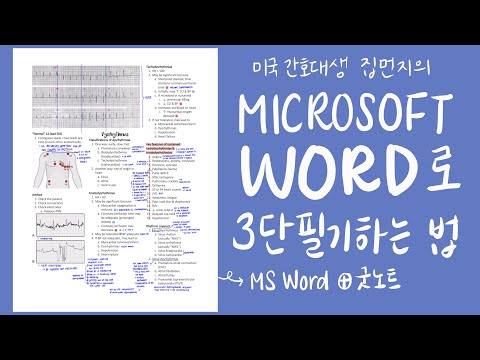
콘텐츠

데스크톱 출판 프로그램이 없더라도 Microsoft Word를 사용하여 테두리가있는 전문 명함을 쉽게 만들 수 있습니다. 원하는 크기 나 색상이 될 수 있습니다. 연속, 파선, 점선 또는 3D 선으로 만들 수도 있습니다.
1 단계
새 Word 문서를 엽니 다. 화면 상단의 툴바에서 내 "도구"를 클릭합니다. 다른 메뉴가 나타납니다. "편지 및 서신"을 선택한 다음 "봉투 및 레이블"을 선택하십시오.
2 단계
"라벨"탭을 클릭하십시오. 사용하려는 명함과 일치하는 옵션을 찾을 때까지 옵션을 스크롤하십시오. 일반 또는 수제 명함 브랜드조차도 모방하는 표준 Avery 모델을 참조합니다. 적절한 선택을 선택하고 "입력"을 클릭하십시오.
3 단계
해당 Avery 번호를 선택한 동일한 메뉴에서 "새 문서"를 선택합니다. 열리면 밝은 회색 격자가 각 카드가 나타나는 페이지의 위치를 나타내므로 개별 카드를 펀칭하기 전에 카드를 조정 한 다음 올바르게 인쇄 할 수 있습니다.
4 단계
작업 표시 줄에서 "포맷"을 선택합니다. 페이지를 아래로 스크롤하여 "테두리 및 그림자"로 이동합니다. 새 메뉴가 나타납니다. 해당 메뉴 왼쪽의 "설정"에서 "모두"를 선택합니다. 해당 메뉴의 오른쪽 아래 영역에서 "테이블에 적용"을 선택합니다. 그런 다음 "스타일", "색상" "너비"옵션으로 이동합니다. 명함에 가장 잘 맞는 것을 선택하십시오.
5 단계
카드에 텍스트와 이미지를 추가합니다. 복사하기 전에 프린터 미리보기를보고 카드 샘플을 인쇄하십시오. 그리드의 가장자리 내에 있지 않은 모든 것을 조정하십시오. 마지막으로 명함을 인쇄하고 분리하십시오.